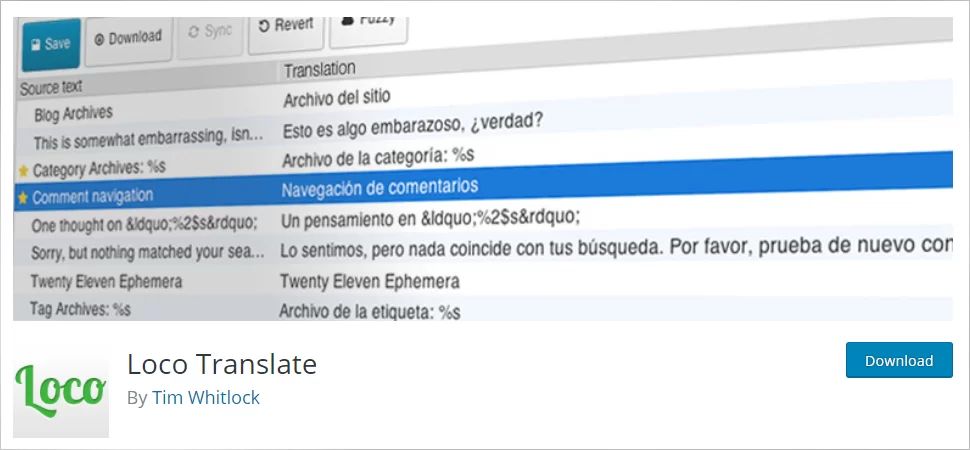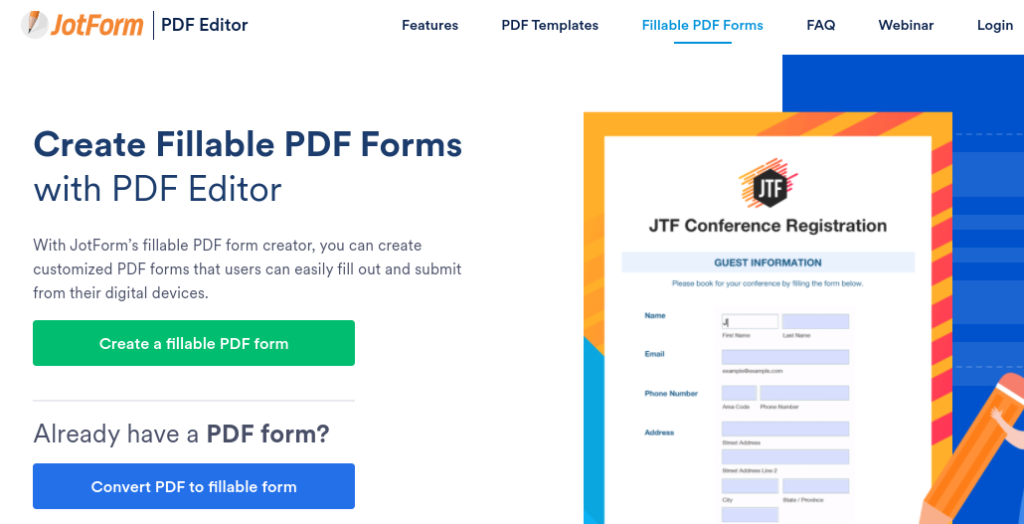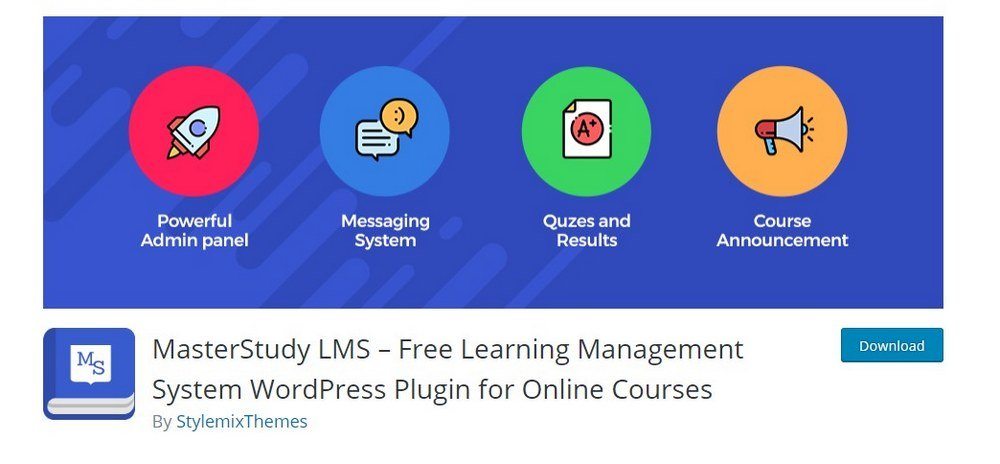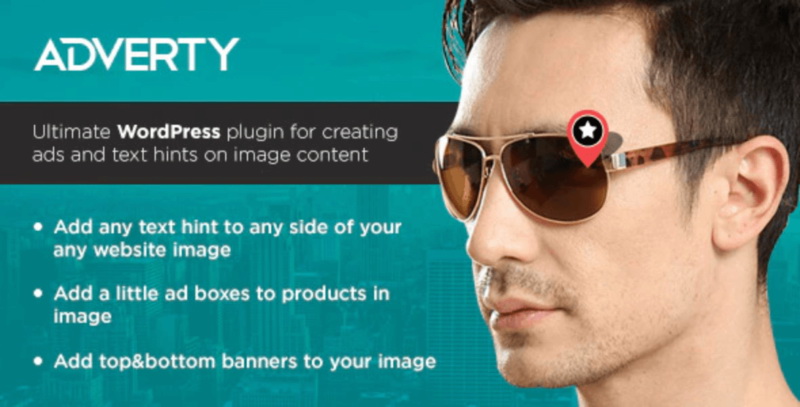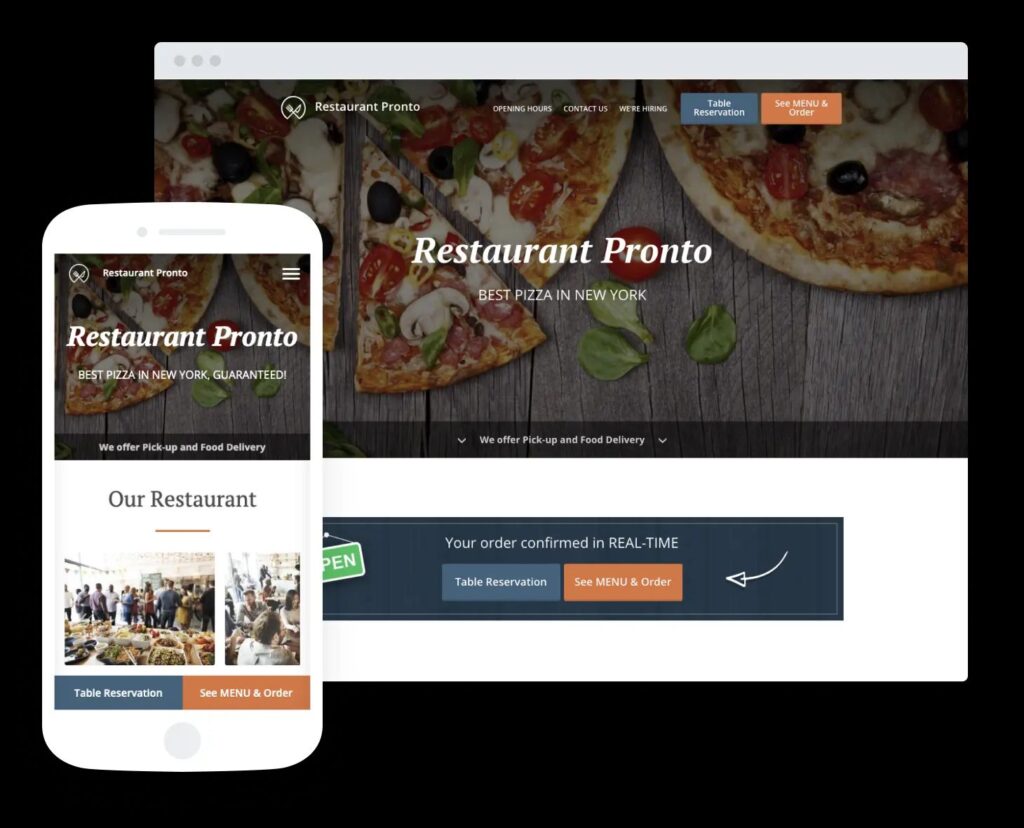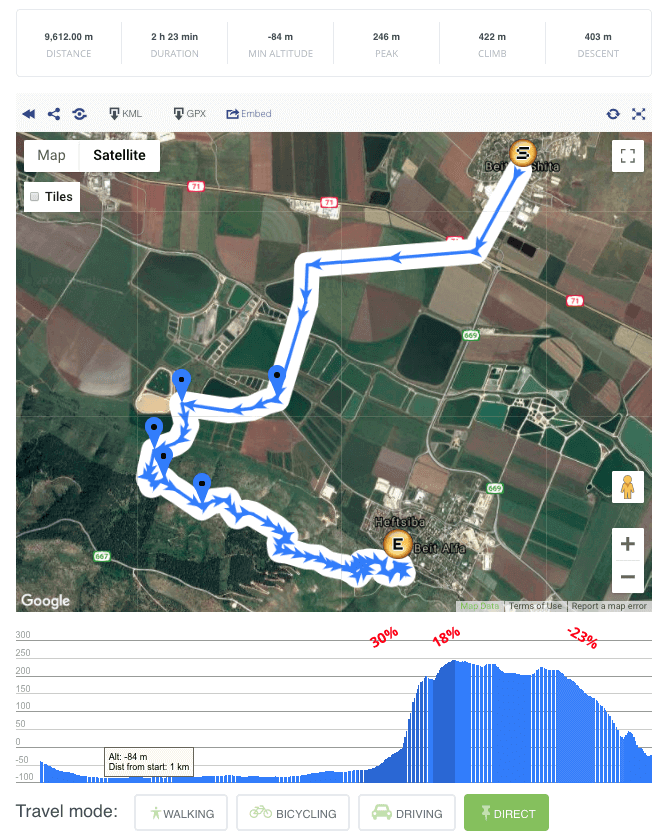Хотите показывать разный контент в WordPress разным пользователям? Иногда вам может потребоваться показать пользовательский контент пользователям из определенных мест, в определенные даты или при других условиях. Персонализация веб-сайтов недоступна в WordPress из коробки. Однако есть простые инструменты перетаскивания, которые могут облегчить вам жизнь. В этой статье мы покажем вам, как легко показывать разный контент разным пользователям в зависимости от конкретных условий с помощью динамической замены текста, персонализации контента и т. д.
Зачем показывать пользователям разный контент в WordPress
Обычно, когда вы публикуете контент на своем веб-сайте WordPress, он становится доступным для всех. Что, если вы хотите показать другую версию контента определенным пользователям? Например, вы можете предложить бесплатную доставку клиентам в определенном географическом регионе или показать другой контент пользователям, переходящим с определенной целевой страницы.
Один из способов справиться с этим – создать сайт членства и ограничить доступ к контенту на основе профиля пользователя. Но не все хотят требовать входа пользователя в систему, чтобы предлагать персонализацию. Здесь могут помочь решения для персонализации веб-сайтов WordPress.
Вы можете использовать интеллектуальные условия для добавления персонализации контента в свои блоги, персонализации продуктов в своем интернет-магазине и динамической замены текста на целевых страницах. Эти условия могут включать в себя конкретные действия пользователей, их географическое положение, время суток, конкретные страницы, которые они посещают, конкретный источник перехода, поведение в прошлом и многое другое. Давайте посмотрим, как в WordPress показывать разный контент разным пользователям.
Метод 1. Отображение различного контента для пользователей с помощью OptinMonster (упрощенная персонализация веб-сайта)
OptinMonster – лучший инструмент оптимизации конверсии на рынке. Он поставляется с мощными правилами таргетинга, которые позволяют показывать пользователям персонализированные кампании на основе большого набора правил отображения. Этот метод рекомендуется для всех пользователей, поскольку он дает вам возможность разрабатывать контент и содержит более эффективные правила таргетинга. Он также работает с вашими существующими интеграциями и сторонними приложениями.
Во-первых, вам нужно зарегистрировать учетную запись OptinMonster. Это платный инструмент, и для доступа ко всем функциям таргетинга вам понадобится как минимум план Pro или Growth.

Затем вам необходимо установить плагин OptinMonster на свой сайт. После активации вам необходимо щелкнуть меню OptinMonster на боковой панели администратора WordPress. Затем вам нужно нажать кнопку «Подключить учетную запись», чтобы подключить свой сайт к учетной записи OptinMonster.

Создавайте контент, который вы хотите показать пользователям
После подключения вам нужно нажать кнопку «Создать новую кампанию» вверху.

Вы перейдете на сайт OptinMonster, где вам будет предложено выбрать тип и шаблон кампании.

OptinMonster предлагает различные типы кампаний, которые вы можете использовать для показа пользователям различных типов контента или целевых сообщений. Сюда входят всплывающие окна лайтбоксов, плавающая панель, полноэкранный режим, встроенный виджет, слайд-ин и геймифицированные кампании. Например, если вы хотите отображать динамический контент внутри записи или страницы WordPress, вы можете выбрать тип встроенной кампании.
Для каждого типа кампании есть десятки шаблонов на выбор. Просто щелкните, чтобы выбрать и использовать шаблон. После этого вам будет предложено ввести название этой кампании и выбрать или добавить веб-сайт, на котором она будет работать.

Затем вы войдете в интерфейс конструктора кампаний OptinMonster. Это инструмент перетаскивания, с помощью которого вы можете создать свою кампанию с предварительным просмотром в режиме реального времени.

Просто щелкните элемент в предварительном просмотре, чтобы отредактировать его, или добавьте новый элемент с левой панели. OptinMonster также соединяется со всеми ведущими службами электронного маркетинга, поэтому вы можете показать форму регистрации по электронной почте.
Хотя это программное обеспечение изначально было разработано, чтобы помочь вам получить больше подписчиков электронной почты, теперь оно превратилось в полнофункциональный пакет оптимизации конверсии.
Вы можете использовать конструктор кампаний для создания модальных окон и кампаний для добавления любого типа контента, такого как код купона, предложение бесплатной доставки, умные рекомендации по продуктам или все, что вы хотите. Когда вы закончите разработку своей кампании, вы можете нажать кнопку «Сохранить» вверху, чтобы сохранить изменения.
Вы всегда можете отредактировать свой дизайн и изменить его в соответствии с вашими правилами отображения. На следующем шаге мы покажем вам несколько примеров дизайна, адаптированных для различных сценариев отображения.
Настройка правил отображения для кампании
Это тот этап, где вы настраиваете правила отображения, чтобы решить, когда показывать вашу кампанию. В интерфейсе конструктора OptinMonster перейдите на вкладку «Правила отображения». Он позволяет создавать интеллектуальные наборы правил и выбирать из множества вариантов таргетинга.

Во-первых, вам нужно выбрать условия для соответствия. Здесь есть масса вариантов. Давайте кратко рассмотрим каждый из них.
1. Триггеры на основе времени
Эти триггеры позволяют устанавливать правила отображения на основе времени или даты. Вы можете показывать контент своей кампании в определенный день, время или день недели.

Эти триггеры позволяют отображать настраиваемые сообщения, предназначенные для определенных дат и времени. Например, вы можете показать купон на распродажу в праздничные дни или отобразить сообщение о специальных событиях.

2. Таргетинг на пользователей, соответствующих определенным критериям
Раздел таргетинга позволяет настроить правила отображения на основе технологии интеллектуального распознавания. Например, вы можете показывать кампанию пользователям, приходящим с определенного веб-сайта, реферала, целевой страницы или географического местоположения. Вы также можете настроить таргетинг на основе файлов cookie, блокировщика рекламы и переменных JavaScript.

Как независимый издатель, вы можете попросить посетителей поддержать вас, отключив программное обеспечение AdBlock. Вы можете показывать сообщение только пользователям с установленной программой AdBlock.

Еще одно отличное использование – это делать специальные предложения посетителям, приходящим с определенного URL-адреса. Например, вы можете предложить эксклюзивную скидку пользователям, переходящим с веб-сайта аффилированного партнера.

3. Персональный таргетинг
OptinMonster позволяет устанавливать персональные правила отображения в зависимости от поведения пользователя. Вы можете показывать настраиваемые кампании новому пользователю, вернувшемуся посетителю, пользователям, которые уже совершили конверсию, которые не завершили конверсию, просмотрели другую кампанию, посетили страницу и т. д.

Вы также можете использовать функцию смарт-тегов OptinMonster для отображения имени пользователя, его местоположения и т. д., чтобы показать им еще более персонализированный контент. Это позволяет адаптировать контент для конкретных пользователей.

Вот еще один пример работы смарт-тегов.
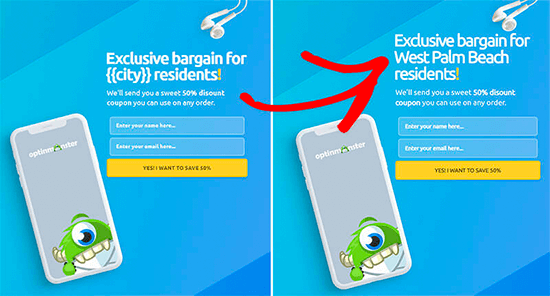
4. Правила отображения для eCommerce
Эти триггеры созданы специально для увеличения конверсии на сайтах eCommerce. Вы можете показывать контент пользователям в зависимости от их покупательского поведения. OptinMonster поддерживает платформы WooCommerce, BigCommerce и Shopify.

Таргетинг eCommerce позволяет отображать контент в зависимости от того, какие продукты просматривают пользователи, количества продуктов в корзине, общей суммы корзины и т. д.
После выбора условия вам будет предложено выбрать, что искать. Например, если вы выберете географическое положение, вам будет предложено выбрать места, которые необходимо сопоставить.

После настройки вашего условия вы можете проверить его, чтобы убедиться, что оно настроено правильно, а затем нажмите кнопку «Следующий шаг». Далее вам будет предложено выбрать вид кампании. В зависимости от вашей кампании вы можете выбрать вид выбора (основная кампания), вид успешной операции или вид Да/Нет.

Нажмите кнопку следующего шага, чтобы продолжить. Затем вы увидите сводку по набору правил отображения. При желании вы можете добавить дополнительные правила или просто нажать кнопку «Сохранить» вверху, чтобы сохранить изменения.
Опубликуйте свой контент и добавьте его на свой веб-сайт
OptinMonster также упрощает отображение кампаний на вашем веб-сайте. Просто переключитесь на вкладку публикации внутри конструктора и переключите кнопку «Статус» на «Активно».

Не забудьте нажать кнопку «Сохранить», чтобы сохранить изменения. Теперь вы можете вернуться на свой сайт WordPress и посетить страницу OptinMonster – Кампании. Вы увидите свою новую кампанию в списке (если нет, нажмите кнопку «Обновить кампанию», чтобы перезагрузить).

Просто нажмите ссылку «Перейти в эфир», чтобы начать показ своей кампании. Теперь вы можете протестировать его, посетив свой веб-сайт, соблюдая условия, установленные вами в правилах отображения.
Например, если вы устанавливаете условие, согласно которому пользователь должен посещать определенный веб-сайт, вам нужно будет перейти на свой сайт, щелкнув ссылку на этом реферальном веб-сайте.

Совет: очистите кэш WordPress и кэш браузера, чтобы не загружать кэшированные страницы. Вы также можете использовать режим инкогнито в своем браузере, чтобы имитировать поведение нового пользователя.
Правила отображения OptinMonster дают вам множество мощных возможностей для показа различного контента пользователям в WordPress без изменения ваших шаблонов и кода. По сути, он позволяет вам использовать дополнительную цифровую недвижимость на вашем сайте для увеличения продаж и конверсий. Благодаря их технологии A/B-тестирования вы можете легко тестировать и улучшать свои кампании, чтобы добиться лучших результатов. Многие клиенты используют OptinMonster вместе с мощными инструментами A/B-тестирования, такими как Optimizely, Google Optimize и другими.
Метод 2. Отображение различного содержимого для пользователей с помощью подключаемого модуля
Этот метод рекомендуется, если вы хотите изменить все содержимое публикации или страницы в WordPress или показать пользователям разные варианты одного и того же содержимого. Во-первых, вам необходимо установить и активировать плагин If-So Dynamic Content. После активации вам необходимо перейти на страницу Все триггеры и нажать кнопку “Добавить новый”.

Это приведет вас на страницу, где вы можете создать триггер и добавить контент. Во-первых, у вас есть поле, в котором вы можете выбрать условие.

Плагин предлагает ряд условий в зависимости от времени, даты, URL-адреса, географического положения, IP-адреса и т. д. После выбора триггера вы можете добавить контент, который хотите показать пользователям, когда это условие будет выполнено. Ниже вы можете добавить другую версию и использовать другой набор правил для отображения другого контента.

Наконец, вы увидите область содержимого по умолчанию. Это контент, который вы хотите показать пользователям, не отвечающим условиям, указанным вами выше. По завершении не забудьте опубликовать свой триггер и скопировать шорткод, показанный на экране.

Теперь вы можете отредактировать сообщение или страницу и добавить шорткод в свой контент, где вы хотите отображать триггер.

Теперь вы можете сохранить и опубликовать свой пост или страницу. После этого заходите на свой веб-сайт, чтобы увидеть триггер в действии. Если всё соответствует требуемым условиям, вы увидите сообщение, которое вы установили для этих условий. В противном случае вы увидите сообщение по умолчанию, которое вы добавили для триггера.

Мы надеемся, что эта статья помогла вам научиться легко показывать разный контент разным пользователям в WordPress.
Если вам нужен современный сайт с высокой конверсией, обращайтесь ко мне.